使用 A360 (Autodesk) 远程渲染,您可以在进行渲染的同时继续使用桌面。
您可以从 http://www.autodesk.com/adsk360-rendering-help-about-chs 了解有关 Autodesk Rendering 的更多详细信息。这些帮助页面包括有关远程渲染 3ds Max 场景的一些详细信息。
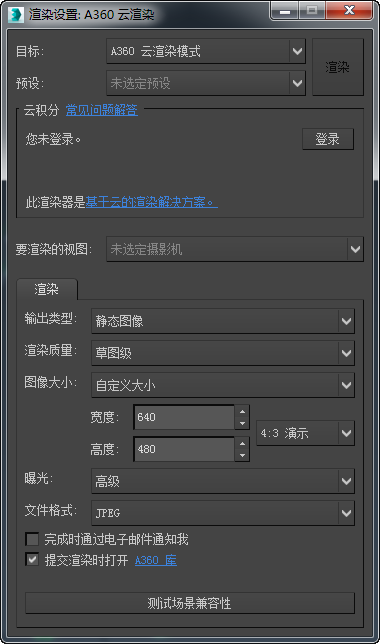
远程服务积分组
- 登录
- 单击以登录到 Autodesk Cloud。登录后,此面板将显示您的资源、预计等待时间以及指向 Autodesk Rendering 界面的链接。
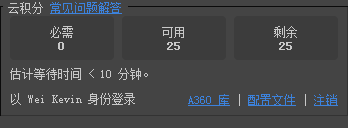 提示: 也可以使用信息中心
提示: 也可以使用信息中心 “登录”字段(位于 3ds Max 窗口标题栏右侧)登录到 Autodesk Rendering。
“登录”字段(位于 3ds Max 窗口标题栏右侧)登录到 Autodesk Rendering。
- 要渲染的视图
- 选择要渲染的视图。使用 3ds Max 时,Autodesk Rendering 仅渲染摄影机视图。通过单击“渲染”,可以启动渲染多个摄影机视图。
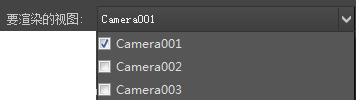
“渲染器”面板
- 输出类型
- 选择要渲染的格式。这些选项包括
- 静态图像(默认设置)。
- 交互式全景
- 日光研究预览
- 日光研究
- 照度
注: Autodesk Rendering 不渲染动画。如果您的场景已设置动画,则它将仅渲染当前帧。 - 渲染质量
- 选择要渲染的质量。质量越高,渲染时间越长,成本也越高。
- 图像大小
- 选择渲染大小。选项包括“自定义”(默认设置)或以百万像素为测量单位的标准大小。
“宽度”和“高度”字段显示图像大小,以像素为单位(默认值为 640x480)。可以编辑这些字段。使用纵横比下拉列表可以选择图像的纵横比(默认值为 4:3)。
- 曝光
-
- 本地 使用本地 3ds Max 曝光控制。必须是“物理摄影机”曝光控制:其他 3ds Max 曝光控制与 Autodesk Rendering 不兼容。
如果您选择“本地”但曝光控制不兼容,此设置将恢复为“高级”。
- 高级(默认设置)。使用 Autodesk Rendering 交互式曝光控制。
- 本地 使用本地 3ds Max 曝光控制。必须是“物理摄影机”曝光控制:其他 3ds Max 曝光控制与 Autodesk Rendering 不兼容。
- 文件格式
- 选择渲染的文件格式:PNG、JPEG(默认)或 TIFF。
- 完成时通过电子邮件通知我
- 启用后,Autodesk Rendering 将发送电子邮件,表示渲染已完成。默认设置为禁用。
- 提交渲染后打开 Autodesk Gallery
- 启用后,当您提交渲染时,“Autodesk Gallery”页面将打开。默认设置为启用。
- 测试场景兼容性
- 单击可打开“渲染消息”窗口,其中显示有关 Autodesk Rendering 无法正确渲染的场景功能的警告。